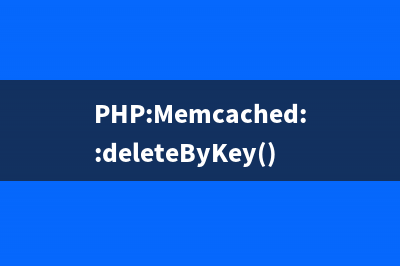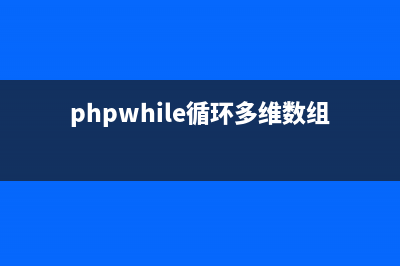位置: 编程技术 - 正文
Windows 8系统的cleartype设置如何重置图文教程(windows 8 build)
编辑:rootadmin推荐整理分享Windows 8系统的cleartype设置如何重置图文教程(windows 8 build),希望有所帮助,仅作参考,欢迎阅读内容。
文章相关热门搜索词:windows 8 build,windows 8whql,windows 8whql,windows 8whql,电脑win 8系统,windows 8whql,windows 8 1,windows 8whql,内容如对您有帮助,希望把文章链接给更多的朋友!
如何重置ClearType设置?很多 Windows 用户都已经发现并尝试使用了内建于系统的 ClearType 文本调谐器,它的界面如下图所示:
可是呢,相信到了第二幅图所示的位置,很多人都跟我一样晕菜了,调完之后,发现显示效果还不如不调整。
如何还原呢?这是个难题,经过一番搜索,包括国外的一些论坛,大多数人都没有找到解决方案,有一部分人说按照一定的顺序重选一边就可以还原,经我尝试,其实 这样仍是不能还原的。而且,即便是同一台 PC 上外接的不同显示器,选最清晰文字的程序和步骤也有可能有差异。(我的就是这样。)
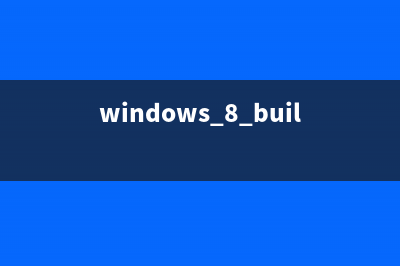
那究竟 应该如何重置设置呢?看来只有分析了。用 ProcMon,未果,具体原因还有待查证。不过通过搜索开发者的资源,在 MSDN 找到了一些屏幕设置相关的信息,通过查阅和做实验,最后确认可以通过修改注册表两个位置达到重置 ClearType 设置的目的:(咱们以两台显示器的一台 PC 为例;进行注册表操作前一定养成备份的习惯)
1. 前往注册表 HKCUSoftwareMicrosoftAvalon.Graphics,在下面,有几台显示器一般就会有多少个键,分别命名为 DISPLAY1, DISPLAY2, …, DISPLAYn. 我们需要做的,是点击到每一个 DISPLAYx 的键上面,在右侧删除所有的键值(键值"默认"除外)。正常的未进行 ClearType 调谐的样子应该是这样的:
2. 前往注册表 HKCUControl PanelDesktop, 在下面,找到四个以 FontSmoothing 开头的键值,分别设置为 2,0,1,2 即可。
3. 注销当前登录的用户,并重新登录即可还原设置,将 ClearType 调谐器所作过的调整重置为系统默认状态。
好了,从这里也可以看出,用户界面的 ClearType 是每用户相关的设置。这是合理的,因为每个用户看屏幕文字所喜爱的效果不同,应该有每用户的个性化偏好可供保存。但是,希望微软在下一版本的 Windows 中改善这一调谐器功能,让其更加实用、更加便于用户理解和操作。
Win8系统(轻松传送)功能同步局域网中的PC使用教程 新购买了计算机,或是需要更换工作用的计算机,同步文件总是一个头疼的问题。现在,通过Windows轻松传送,即可轻松解决这一问题。在原始计算机中
windows8微软账户更换图文教程 由于一些莫名因素,自己的MicrosoftAccount被暂时性阻止且永远不可恢复。在与问答社区中若干位社区审阅人交涉之后,除了得到您的账户严重违反行为准
Windows 8打开文件夹假死原因分析及解决 现在发现了一个问题,就是Windows8在打开某些文件夹之后,系统类似于突然假死的状态,稍等片刻后会回复正常,这到底是因为什么呢?首先,笔者遇到
标签: windows 8 build
本文链接地址:https://www.jiuchutong.com/biancheng/364528.html 转载请保留说明!上一篇:win7 win8双系统切换图文教程教程(win8双系统怎么切换)
下一篇:Win8系统(轻松传送)功能同步局域网中的PC使用教程(win8.1技巧)